图一、图二:带有菜单和工具条的RCP程序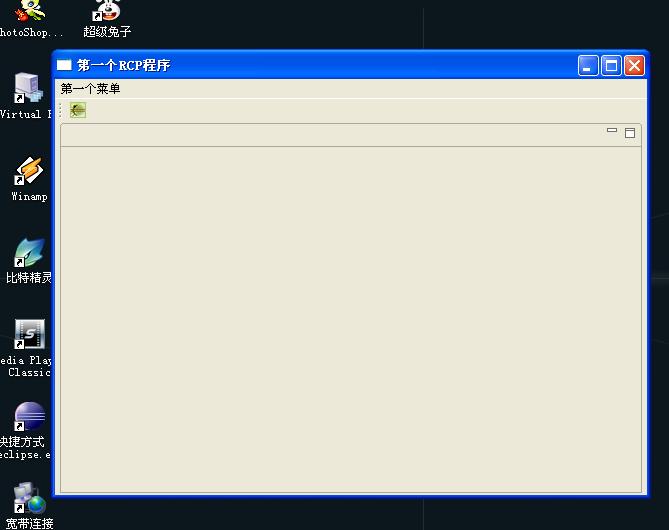
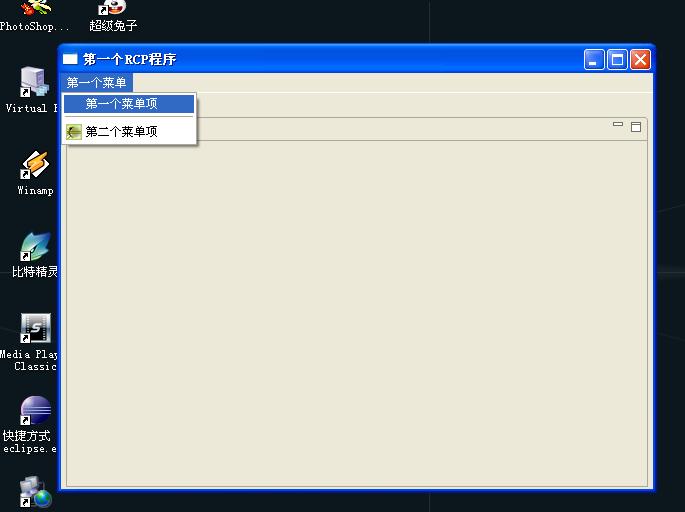
图三:工具栏上的按钮的提示文本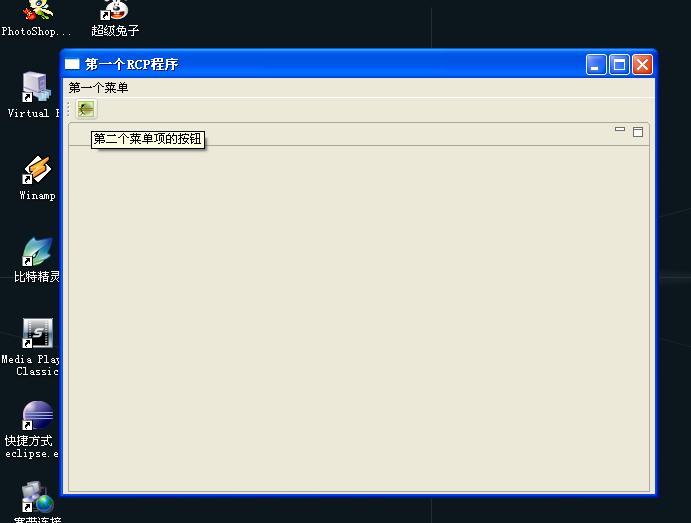
图四:点击菜单项或者工具栏按钮后,弹出一个简单的对话框。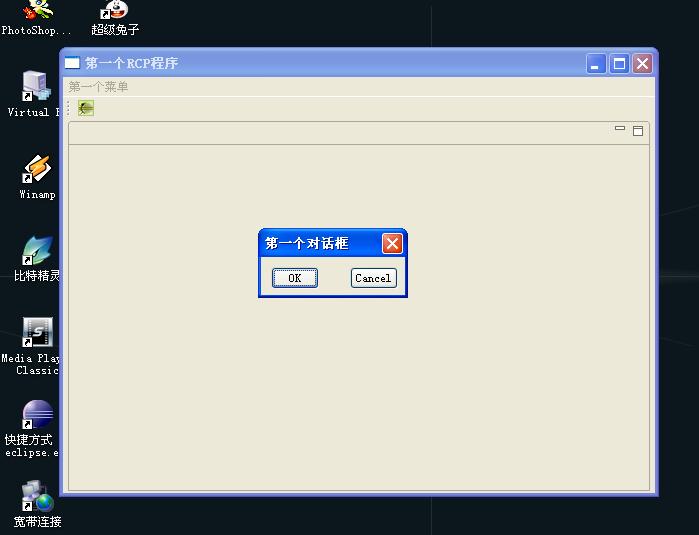
这里需要说明一点,为什么要在讲菜单和工具栏的时候一起讲对话框,这是因为对话框是我们所能想到的最简单最直接的用户交互方式,在对话框上可以添加各种各样的控件来实现复杂的功能,为了让我们点击菜单项的时候能够看到效果,这里就用了一个简单的对话框。当然,当我们以后接触到视图、编辑器和透视图这样的概念之后,我们能使用的用户交互方式就不仅仅只是对话框了。
打开我们上一节使用向导建立的工程,可以发现工程下面自动生成了如下文件:
Application.java
ApplicationWorkbenchAdvisor.java
ApplicationWorkbenchWindowAdvisor.java
ApplicationActionBarAdvisor.java
Perspective.java
plugin.xml
这里的Application.java是我们整个程序的入口点,我们的程序运行的时候,会先执行Application的run方法,run方法的代码如下:

 public
Object run(Object args)
throws
Exception
public
Object run(Object args)
throws
Exception
 {
{2
 Display display = PlatformUI.createDisplay();
Display display = PlatformUI.createDisplay();3

 try
try  {
{4
 int returnCode = PlatformUI.createAndRunWorkbench(display, new ApplicationWorkbenchAdvisor());
int returnCode = PlatformUI.createAndRunWorkbench(display, new ApplicationWorkbenchAdvisor());5

 if (returnCode == PlatformUI.RETURN_RESTART)
if (returnCode == PlatformUI.RETURN_RESTART)  {
{6
 return IPlatformRunnable.EXIT_RESTART;
return IPlatformRunnable.EXIT_RESTART;7
 }
} 8
 return IPlatformRunnable.EXIT_OK;
return IPlatformRunnable.EXIT_OK;9

 } finally
} finally  {
{10
 display.dispose();
display.dispose();11
 }
} 12
 }
}
在第4行我们可以看出,该入口函数将创建用户界面的工作交给了ApplicationWorkbenchAdvisor类。接着,我们打开ApplicationWorkbenchAdvisor.java,代码如下:

 public
class
ApplicationWorkbenchAdvisor
extends
WorkbenchAdvisor
public
class
ApplicationWorkbenchAdvisor
extends
WorkbenchAdvisor
 {
{2

3
 private static final String PERSPECTIVE_ID = " cn.blogjava.youxia.rcp_start.perspective " ;
private static final String PERSPECTIVE_ID = " cn.blogjava.youxia.rcp_start.perspective " ;4

5

 public WorkbenchWindowAdvisor createWorkbenchWindowAdvisor(IWorkbenchWindowConfigurer configurer)
public WorkbenchWindowAdvisor createWorkbenchWindowAdvisor(IWorkbenchWindowConfigurer configurer)  {
{6
 return new ApplicationWorkbenchWindowAdvisor(configurer);
return new ApplicationWorkbenchWindowAdvisor(configurer);7
 }
} 8

9

 public String getInitialWindowPerspectiveId()
public String getInitialWindowPerspectiveId()  {
{10
 return PERSPECTIVE_ID;
return PERSPECTIVE_ID;11
 }
} 12
 }
}
可以看出,这个类的工作就是为我们的程序指定默认的透视图,然后把创建窗口的工作交给了ApplicationWorkbenchWindowAdvisor类。接着,我们打开ApplicationWorkbenchWindowAdvisor.java文件,看到代码如下:

 public
class
ApplicationWorkbenchWindowAdvisor
extends
WorkbenchWindowAdvisor
public
class
ApplicationWorkbenchWindowAdvisor
extends
WorkbenchWindowAdvisor
 {
{2

3

 public ApplicationWorkbenchWindowAdvisor(IWorkbenchWindowConfigurer configurer)
public ApplicationWorkbenchWindowAdvisor(IWorkbenchWindowConfigurer configurer)  {
{4
 super (configurer);
super (configurer);5
 }
} 6

7

 public ActionBarAdvisor createActionBarAdvisor(IActionBarConfigurer configurer)
public ActionBarAdvisor createActionBarAdvisor(IActionBarConfigurer configurer)  {
{8
 return new ApplicationActionBarAdvisor(configurer);
return new ApplicationActionBarAdvisor(configurer);9
 }
} 10

11

 public void preWindowOpen()
public void preWindowOpen()  {
{12
 IWorkbenchWindowConfigurer configurer = getWindowConfigurer();
IWorkbenchWindowConfigurer configurer = getWindowConfigurer();13
 configurer.setInitialSize( new Point( 600 , 450 ));
configurer.setInitialSize( new Point( 600 , 450 ));14
 configurer.setShowCoolBar( true );
configurer.setShowCoolBar( true );15
 configurer.setShowStatusLine( false );
configurer.setShowStatusLine( false );16
 configurer.setTitle( " 第一个RCP程序 " );
configurer.setTitle( " 第一个RCP程序 " );17

18
 }
} 19

20
 }
}
这个类的功能很强大,我们可以重载它的preWindowCreate、postWindowCreate、preWindowOpen、postWindowOpen等方法,以便修改我们窗口的外观。在这里可以看出,我们重载了preWindowOpen方法来设置窗口的大小和让工具栏可见。很显然,这个类的另外一个功能,就是把创建菜单和工具栏的任务交给了ApplicationActionBarAdvisor类。
到这里,谜底已经揭晓,要创建我们自己的菜单和工具条,就一定是在ApplicationActionBarAdvisor.java中做文章了。不错,打开这个文件,我们可以看到这个类有两个重要的方法:
protected void makeActions(IWorkbenchWindow window);
protected void fillMenuBar(IMenuManager menuBar);
我们可以在makeActions方法中创建我们的Action,什么是Action呢?Action是jface中的一个概念,在jface中通过org.eclipse.jface.action中的Action和ActionContributionItem类实现了视图和处理代码的分离,这样无论何时用户触发了一个控件的事件,都会激活一个相应的Action类实例来进行时间处理。毫无疑问,我们的菜单项是一个Action类的子类了。
下面请看ApplicationActionBarAdvisor.java的源代码:
 package
cn.blogjava.youxia.rcp_start;
package
cn.blogjava.youxia.rcp_start;2

3
 import
org.eclipse.jface.action.IMenuManager;
import
org.eclipse.jface.action.IMenuManager;4
 import
org.eclipse.jface.action.MenuManager;
import
org.eclipse.jface.action.MenuManager;5
 import
org.eclipse.ui.IWorkbenchWindow;
import
org.eclipse.ui.IWorkbenchWindow;6
 import
org.eclipse.ui.application.ActionBarAdvisor;
import
org.eclipse.ui.application.ActionBarAdvisor;7
 import
org.eclipse.ui.application.IActionBarConfigurer;
import
org.eclipse.ui.application.IActionBarConfigurer;8
 import
org.eclipse.ui.actions.ActionFactory.IWorkbenchAction;
import
org.eclipse.ui.actions.ActionFactory.IWorkbenchAction;9
 import
cn.blogjava.youxia.actions.Action1;
import
cn.blogjava.youxia.actions.Action1;10

11

 public
class
ApplicationActionBarAdvisor
extends
ActionBarAdvisor
public
class
ApplicationActionBarAdvisor
extends
ActionBarAdvisor
 {
{12

13
 private IWorkbenchAction action1;
private IWorkbenchAction action1;14

15

 public ApplicationActionBarAdvisor(IActionBarConfigurer configurer)
public ApplicationActionBarAdvisor(IActionBarConfigurer configurer)  {
{16
 super (configurer);
super (configurer);17
 }
} 18

19

 protected void makeActions(IWorkbenchWindow window)
protected void makeActions(IWorkbenchWindow window)  {
{20
 action1 = new Action1(window);
action1 = new Action1(window);21
 action1.setText( " 第一个菜单项 " );
action1.setText( " 第一个菜单项 " );22
 action1.setId( " cn.blogjava.youxia.actions.action1 " );
action1.setId( " cn.blogjava.youxia.actions.action1 " );23
 register(action1);
register(action1);24
 }
} 25

26

 protected void fillMenuBar(IMenuManager menuBar)
protected void fillMenuBar(IMenuManager menuBar)  {
{27
 MenuManager newMenu = new MenuManager( " 第一个菜单 " , " cn.blogjava.youxia.firstmenu " );
MenuManager newMenu = new MenuManager( " 第一个菜单 " , " cn.blogjava.youxia.firstmenu " );28
 menuBar.add(newMenu);
menuBar.add(newMenu);29
 newMenu.add(action1);
newMenu.add(action1);30
 }
} 31

32
 }
}
可以看出,我们通过创建cn.blogjava.youxia.actions.Action1类的实例来创建一个菜单项,然后把它加入到菜单newMenu中,然后再把newMenu加入menuBar中,整个过程很容易理解。那么register(action1)是做什么的呢?这是为了把我们的Action的实例注册到工作台中,这样当我们的工作台销毁的时候,我们的Action也可以被销毁。
下面请看Action1类的源代码:
 package
cn.blogjava.youxia.actions;
package
cn.blogjava.youxia.actions;2

3
 import
org.eclipse.jface.action.Action;
import
org.eclipse.jface.action.Action;4
 import
org.eclipse.ui.IWorkbenchWindow;
import
org.eclipse.ui.IWorkbenchWindow;5
 import
org.eclipse.ui.actions.ActionFactory.IWorkbenchAction;
import
org.eclipse.ui.actions.ActionFactory.IWorkbenchAction;6
 import
cn.blogjava.youxia.rcp_start.FirstDialog;
import
cn.blogjava.youxia.rcp_start.FirstDialog;7

8

9

 public
class
Action1
extends
Action
implements
IWorkbenchAction
public
class
Action1
extends
Action
implements
IWorkbenchAction
 {
{10

11
 private IWorkbenchWindow workbenchWindow;
private IWorkbenchWindow workbenchWindow;12

13

 public Action1(IWorkbenchWindow window)
public Action1(IWorkbenchWindow window)  {
{14

 if (window == null )
if (window == null )  {
{15
 throw new IllegalArgumentException();
throw new IllegalArgumentException();16
 }
} 17

18
 this .workbenchWindow = window;
this .workbenchWindow = window;19
 }
} 20

21

 public void run()
public void run()  {
{22
 // make sure action is not disposed
// make sure action is not disposed 23

 if (workbenchWindow != null )
if (workbenchWindow != null )  {
{24
 // 在这里添加功能
// 在这里添加功能 25
 FirstDialog dg = new FirstDialog(workbenchWindow.getShell());
FirstDialog dg = new FirstDialog(workbenchWindow.getShell());26
 dg.open();
dg.open();27

28
 }
} 29
 }
} 30

31

 public void dispose()
public void dispose()  {
{32
 workbenchWindow = null ;
workbenchWindow = null ;33

34
 }
} 35

36
 }
}
在构造函数中保存我们工作台窗口的引用,在run方法中执行功能,是不是很简单?在这里,我们用到了一个对话框类cn.blogjava.youxia.rcp_start.FirstDialog,这个类从org.eclipse.swt.widgets.Dialog类继承,熟悉swt的朋友一定不会陌生。我建议大家可以使用Designer插件,这个插件对swt/jface提供非常好的可视化支持,在这个对话框中,我们只简单的添加了两个按钮。
FirstDialog.java源文件如下:
 package
cn.blogjava.youxia.rcp_start;
package
cn.blogjava.youxia.rcp_start;2

3
 import
org.eclipse.swt.SWT;
import
org.eclipse.swt.SWT;4
 import
org.eclipse.swt.events.SelectionAdapter;
import
org.eclipse.swt.events.SelectionAdapter;5
 import
org.eclipse.swt.events.SelectionEvent;
import
org.eclipse.swt.events.SelectionEvent;6
 import
org.eclipse.swt.widgets.Button;
import
org.eclipse.swt.widgets.Button;7
 import
org.eclipse.swt.widgets.Dialog;
import
org.eclipse.swt.widgets.Dialog;8
 import
org.eclipse.swt.widgets.Display;
import
org.eclipse.swt.widgets.Display;9
 import
org.eclipse.swt.widgets.Shell;
import
org.eclipse.swt.widgets.Shell;10

11

12

 public
class
FirstDialog
extends
Dialog
public
class
FirstDialog
extends
Dialog
 {
{13

14
 protected Shell shell;
protected Shell shell;15

16
 private int result;
private int result;17

18

 public FirstDialog(Shell parent, int style)
public FirstDialog(Shell parent, int style)  {
{19
 super (parent, style);
super (parent, style);20
 }
} 21

22

 public FirstDialog(Shell parent)
public FirstDialog(Shell parent)  {
{23
 this (parent, SWT.NONE);
this (parent, SWT.NONE);24
 }
} 25

26

 public int open()
public int open()  {
{27
 createContents();
createContents();28
 shell.open();
shell.open();29
 shell.layout();
shell.layout();30
 Display display = getParent().getDisplay();
Display display = getParent().getDisplay();31

 while ( ! shell.isDisposed())
while ( ! shell.isDisposed())  {
{32
 if ( ! display.readAndDispatch())
if ( ! display.readAndDispatch())33
 display.sleep();
display.sleep();34
 }
} 35
 return result;
return result;36
 }
} 37

38

 protected void createContents()
protected void createContents()  {
{39
 shell = new Shell(getParent(), SWT.DIALOG_TRIM | SWT.APPLICATION_MODAL);
shell = new Shell(getParent(), SWT.DIALOG_TRIM | SWT.APPLICATION_MODAL);40
 shell.setSize( 150 , 70 );
shell.setSize( 150 , 70 );41
 shell.setText( " 第一个对话框 " );
shell.setText( " 第一个对话框 " );42

43
 final Button okButton = new Button(shell, SWT.NONE);
final Button okButton = new Button(shell, SWT.NONE);44

 okButton.addSelectionListener( new SelectionAdapter()
okButton.addSelectionListener( new SelectionAdapter()  {
{45

 public void widgetSelected(SelectionEvent e)
public void widgetSelected(SelectionEvent e)  {
{46
 result = 1 ;
result = 1 ;47
 shell.dispose();
shell.dispose();48
 }
} 49
 } );
} );50
 okButton.setText( " OK " );
okButton.setText( " OK " );51
 okButton.setBounds( 10 , 10 , 48 , 22 );
okButton.setBounds( 10 , 10 , 48 , 22 );52

53
 final Button cancelButton = new Button(shell, SWT.NONE);
final Button cancelButton = new Button(shell, SWT.NONE);54

 cancelButton.addSelectionListener( new SelectionAdapter()
cancelButton.addSelectionListener( new SelectionAdapter()  {
{55

 public void widgetSelected(SelectionEvent e)
public void widgetSelected(SelectionEvent e)  {
{56
 result = 2 ;
result = 2 ;57
 shell.dispose();
shell.dispose();58
 }
} 59
 } );
} );60
 cancelButton.setText( " Cancel " );
cancelButton.setText( " Cancel " );61
 cancelButton.setBounds( 89 , 10 , 48 , 22 );
cancelButton.setBounds( 89 , 10 , 48 , 22 );62
 }
} 63

64
 }
}
65

上面所讲的,只是添加菜单和工具栏的第一种方法,这种方法把构建菜单的工作以静态代码的方式加入到了ApplicationActionBarAdvisor类中,如果需要修改用户界面,则需要修改代码并重新编译。
添加菜单项的第二种方法就要简单得多,而且修改起来也方便,还可以对菜单项实现更加灵活的控制,但是,需要对Eclipse的插件基础有比较好的了解。那这第二种方法就是通过扩展actionSets扩展点来添加菜单。
对扩展点的扩展,可以通过编辑plugin.xml文件了实现,比如我们添加的第二个菜单项,其配置文件如下:
 <
extension
<
extension2
 id
="cn.blogjava.youxia.actionset"
id
="cn.blogjava.youxia.actionset"
3
 name
="我的菜单扩展"
name
="我的菜单扩展"
4
 point
="org.eclipse.ui.actionSets"
>
point
="org.eclipse.ui.actionSets"
>
5
 <
actionSet
<
actionSet6
 description
="第一个扩展"
description
="第一个扩展"
7
 id
="RCP_Start.actionSet1"
id
="RCP_Start.actionSet1"
8
 label
="RCP_Start.actionSet1"
label
="RCP_Start.actionSet1"
9
 visible
="true"
>
visible
="true"
>
10
 <
action
<
action11
 class
="cn.blogjava.youxia.actions.Action2"
class
="cn.blogjava.youxia.actions.Action2"
12
 icon
="icons/alt_window_16.gif"
icon
="icons/alt_window_16.gif"
13
 id
="RCP_Start.action2"
id
="RCP_Start.action2"
14
 label
="第二个菜单项"
label
="第二个菜单项"
15
 menubarPath
="cn.blogjava.youxia.firstmenu/additions"
menubarPath
="cn.blogjava.youxia.firstmenu/additions"
16
 style
="push"
style
="push"
17
 toolbarPath
="additions"
toolbarPath
="additions"
18
 tooltip
="第二个菜单项的按钮"
/>
tooltip
="第二个菜单项的按钮"
/>
19
 </
actionSet
>
</
actionSet
>
20
 </
extension
>
</
extension
>
其实Eclipse为我们提供了很好的可视化plugin.xml的编辑器,如下图,我们可以对菜单的外观进行和行为进行灵活的控制:
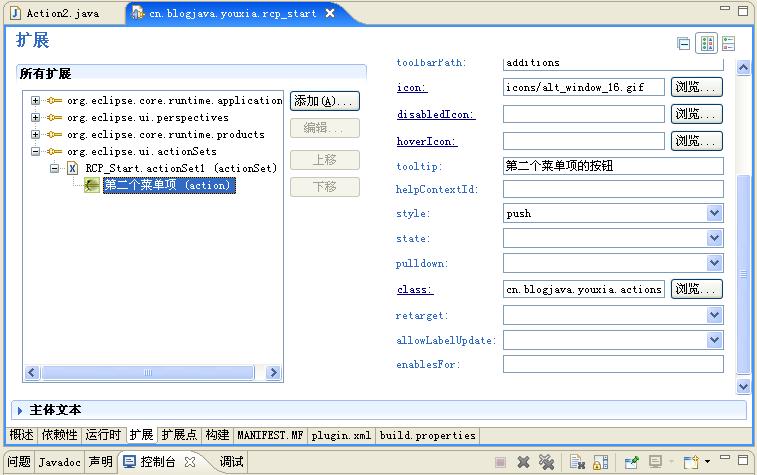
从配置文件中我们可以看到,我们为这第二个菜单项指定的Action是cn.blogjava.youxia.actions.Action2类,这个类我们必须实现org.eclipse.ui.IWorkbenchWindowActionDelegate接口,这个接口中比org.eclipse.jface.actions.Action中多定义了一个方法public void selectionChanged(IAction action, ISelection selection),这个方法是必须的,以便工作台窗口在用户选定哪一项资源的时候通知我们的Action类的实例。其代码如下:
 package
cn.blogjava.youxia.actions;
package
cn.blogjava.youxia.actions;2

3
 import
org.eclipse.jface.action.IAction;
import
org.eclipse.jface.action.IAction;4
 import
org.eclipse.jface.viewers.ISelection;
import
org.eclipse.jface.viewers.ISelection;5
 import
org.eclipse.ui.IWorkbenchWindow;
import
org.eclipse.ui.IWorkbenchWindow;6
 import
org.eclipse.ui.IWorkbenchWindowActionDelegate;
import
org.eclipse.ui.IWorkbenchWindowActionDelegate;7
 import
cn.blogjava.youxia.rcp_start.FirstDialog;
import
cn.blogjava.youxia.rcp_start.FirstDialog;8

9

 public
class
Action2
implements
IWorkbenchWindowActionDelegate
public
class
Action2
implements
IWorkbenchWindowActionDelegate
 {
{10

11
 private IWorkbenchWindow window;
private IWorkbenchWindow window;12

13

 public void dispose()
public void dispose()  {
{14
 // TODO
// TODO 15

16
 }
} 17

18

 public void init(IWorkbenchWindow window)
public void init(IWorkbenchWindow window)  {
{19
 // TODO
// TODO 20
 this .window = window;
this .window = window;21

22
 }
} 23

24

 public void run(IAction action)
public void run(IAction action)  {
{25
 // TODO
// TODO 26
 FirstDialog dg = new FirstDialog(window.getShell());
FirstDialog dg = new FirstDialog(window.getShell());27
 dg.open();
dg.open();28

29
 }
} 30

31

 public void selectionChanged(IAction action, ISelection selection)
public void selectionChanged(IAction action, ISelection selection)  {
{32
 // TODO
// TODO 33

34
 }
} 35

36
 }
}
总结:通过向工作台中添加菜单和工具栏,并使用对话框作为与用户交互的基础,我们已经基本上可以构建功能比较复杂的程序了。但这仅仅只是RCP编程的开端。下一节,我们将一起探索Eclipse的透视图和视图。






















 4719
4719

 被折叠的 条评论
为什么被折叠?
被折叠的 条评论
为什么被折叠?








